Sie möchten ein Bild in den sozialen Medien posten und möchten nicht, dass andere den Text auf dem Bild sehen? Was können Sie in diesem Fall tun? Am besten ist es, die Textinformationen, die Sie in diesem Bild verbergen möchten, unscharf zu machen.
Außerdem können Sie manchmal auch andere Teile des Motivs im Bild hervorheben, indem Sie einen Text im Bild verwischen. Wie auch immer, es ist eine starke Fotobearbeitungsfunktion. Möchten Sie lernen, wie Sie Text im Bild online unscharf machen können? Dann los geht's!
Teil 1 Warum Sollten Sie Text im Bild Verwischen
Wenn Sie ein Bild mit wichtigen Informationen auf sozialen Kanälen posten möchten, sollten Sie darauf achten, dass keine Informationen preisgegeben werden, die von böswilligen Personen verwendet werden können. Zum Beispiel wichtige Informationen wie das Kennzeichen eines Autos, die Nummer des Personalausweises, die Nummer der Bankkarte oder sogar die Türnummer einer Frau, die allein lebt. In diesem Fall müssen wir also den Text im Bild unkenntlich machen, um unsere Privatsphäre zu schützen.
Deshalb empfehlen wir Ihnen ein Online-Bearbeitungstool, mit dem Sie Text in Bildern einfach und ohne Installation verwischen können.
Teil 2 Bestes Online-Tool zum Verwischen von Text im Bild - FlexClip
Als eine der beliebtesten Fotobearbeitungsmarken sollte FlexClip Ihre erste Wahl sein, wenn Sie einfach und schnell Text in Bildern online verwischen möchten. FlexClip ist ein Online-Fotobearbeitungstool aus einem Guss, mit dem Sie weitere Fotobearbeitungen vornehmen können, wie z. B. das Verwischen von Text in Fotos, das Hinzufügen von Rahmen zu Fotos, das Zusammenfügen von Fotos und so weiter. Mit FlexClip können Sie den Text eines beliebigen Fotos ohne jegliche Bearbeitungserfahrung verwischen. Sie können die Mosaikgrafik auf den Text im Bild anwenden, um Unschärfeeffekte zu erzeugen. Sie können auch die Zuschneidefunktion verwenden, um die Form des Mosaiks in wenigen Minuten anzupassen. Das Programm ist auch für Benutzer ohne Erfahrung in der Fotobearbeitung geeignet und muss nicht heruntergeladen werden, um es zu verwenden.
Teil 3 Wie Sie Text im Bild Online mit FlexClip Leicht Verwischen Können
Können Sie es nicht erwarten, Text in einem Bild mit dem Online-Bearbeitungswerkzeug FlexClip zu verwischen? Hier erfahren Sie, wie Sie mit FlexClip Text in einem Bild unscharf machen können. Befolgen Sie die folgenden Schritte, um dies zu erreichen.
Schritt 1 Hochladen des Bildmaterials
Klicken Sie auf Medien, um Ihr Bildmaterial von Ihrem Telefon, PC, Google Drive, One Drive, Dropbox oder Google Fotos hochzuladen und direkt auf die Zeitleiste anzuwenden.
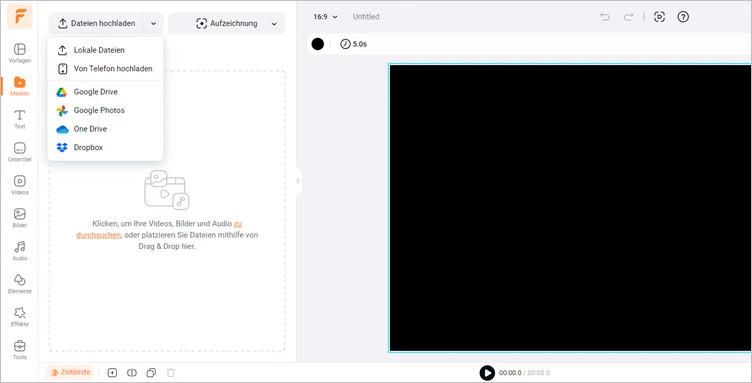
Hochladen von Bildmaterial - FlexClip
Schritt 2 Unscharfer Text im Bild und Anpassen des Bildes
Klicken Sie auf die Elemente-Bibliothek und suchen Sie nach „Unschärfe“ oder „Mosaik“, um sie zu Ihrem hochgeladenen Bild hinzuzufügen. Anschließend können Sie die Position und Größe so anpassen, dass Ihr Text in das Bild passt.
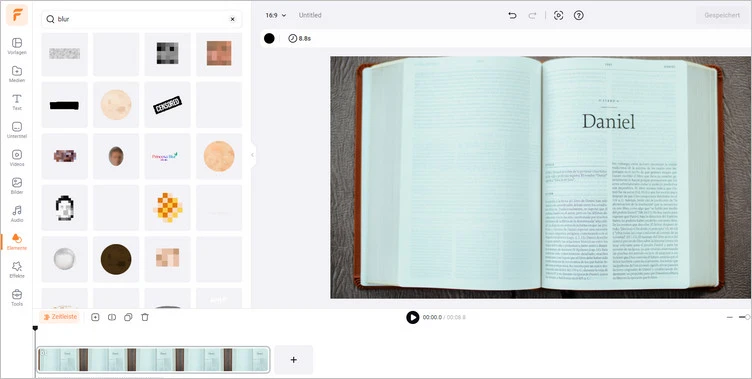
Text in Ihrem Bild Verwischen - FlexClip
Außerdem können Sie auf die Schaltfläche Zuschneiden klicken, um das Mosaik in verschiedene Formen zu schneiden, damit der Text besser in das Bild passt.
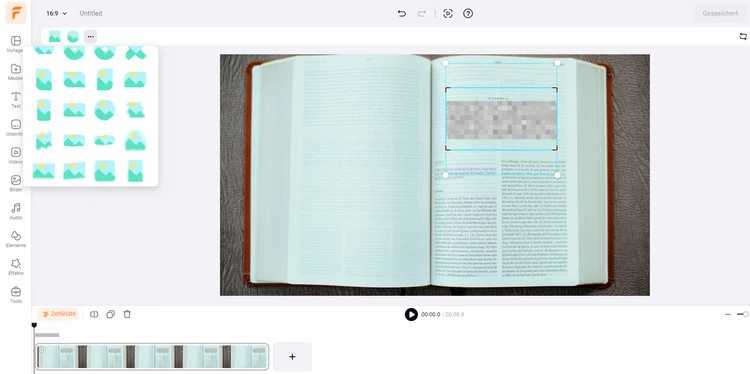
Mosaik-Grafik Anpassen - FlexClip
Schritt 3 Herunterladen Ihres Bildes mit Unscharfem Text
Wenn Sie mit der Bearbeitung fertig sind, können Sie auf den Rahmen Exportieren klicken, um Ihr Bild mit verschwommenem Text in Klicks herunterzuladen.
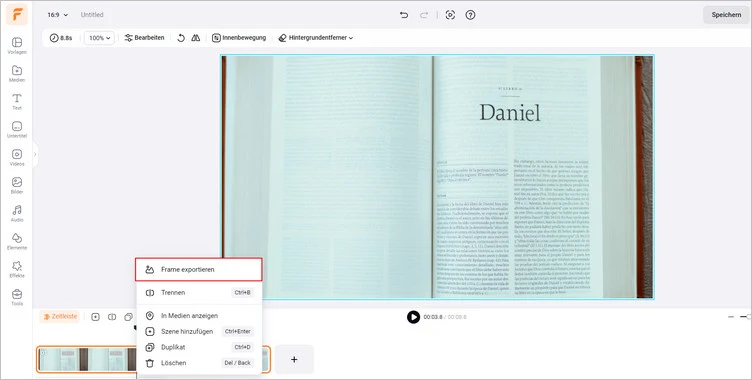
Laden Sie Ihr Bild mit Unscharfem Text herunter - FlexClip
FlexClip ermöglicht nicht nur das schnelle Verwischen von Text im Bild, sondern bietet auch verschiedene andere Fotobearbeitungswerkzeuge. Sie können FlexClip verwenden, um:
Zusammenfassung
Das ist das Ende der Anleitung zum Verwischen von Text in Bildern in FlexClip. Ich hoffe, dass Sie durch diesen Artikel Antworten auf die Frage bekommen haben, wie man Text in einem Bild online verwischt. Probieren Sie es aus!


